厌倦了必须切换 Gmail 帐户才能在最常使用的帐户上查看电子邮件?你不是一个人。在本快速教程中,我们将向您展示如何从计算机或移动设备更改默认 Gmail 帐户。这样您就可以节省时间和精力。
使用 Gmail,您可以根据需要开设任意数量的免费帐户。但使用多个 Gmail 帐户有一个缺点:您必须多次登录。
 多年来,Gmail 让从一个帐户切换到另一个帐户变得更加容易。要在不同的 Gmail 帐户之间导航,您现在可以单击浏览器窗口右上角的个人资料图片。
多年来,Gmail 让从一个帐户切换到另一个帐户变得更加容易。要在不同的 Gmail 帐户之间导航,您现在可以单击浏览器窗口右上角的个人资料图片。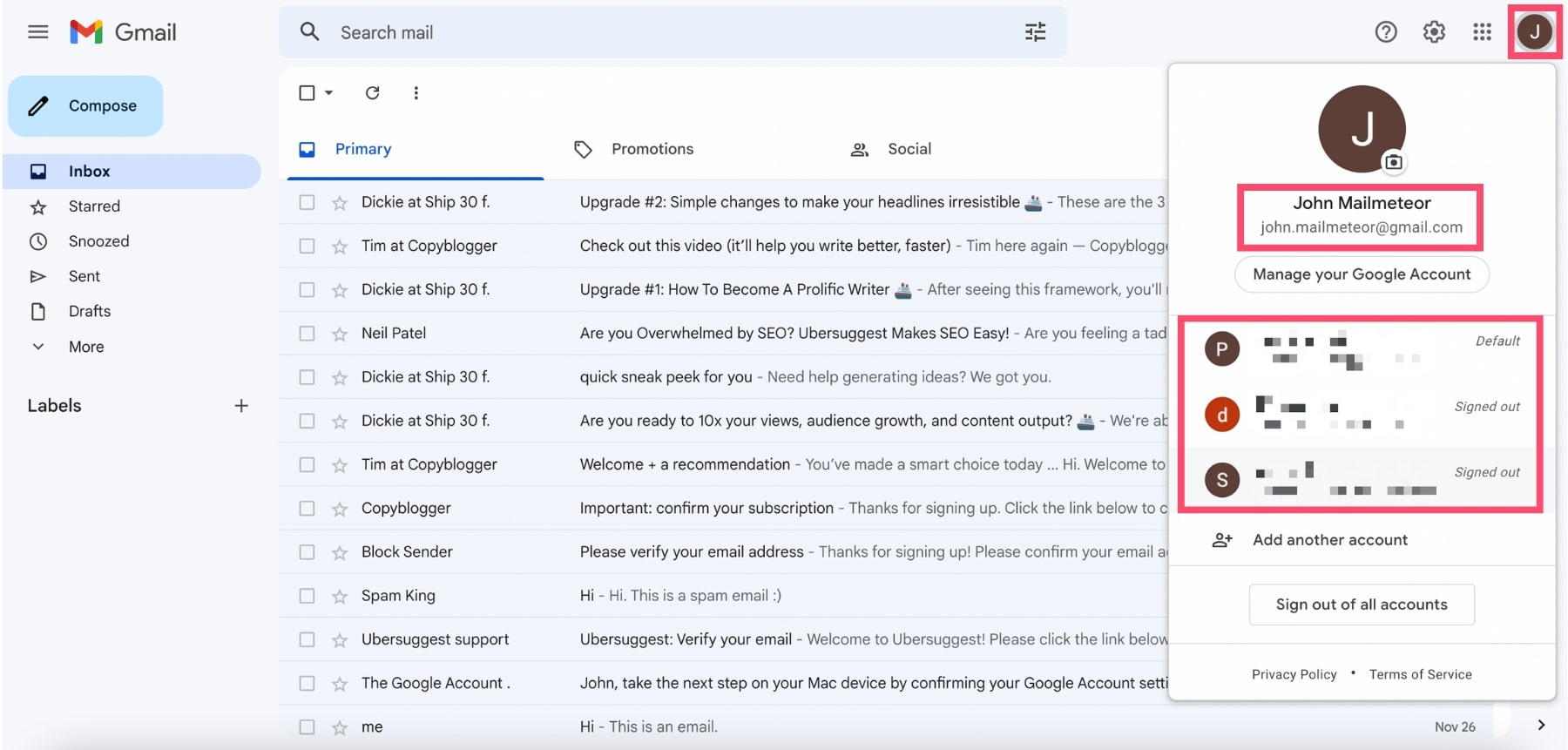 将打开一个面板,显示您登录的 Gmail 帐户以及与其关联的所有帐户。只需单击您想要访问的那个即可。 Gmail 将带您到达那里。
将打开一个面板,显示您登录的 Gmail 帐户以及与其关联的所有帐户。只需单击您想要访问的那个即可。 Gmail 将带您到达那里。
为什么要更改您的默认 Gmail 帐户?
听起来很简单吧?但仍然。每天必须多次重复此过程可能会令人沮丧。解决这个问题的一个好方法是在您使用 Gmail 的每台设备上设置不同的默认帐户。
简单示例:假设您有 2 个 Gmail 帐户。一是为了工作。另一个是您的个人帐户。 将工作帐户设置为工作计算机上的默认帐户不是很方便吗?然后将您的个人帐户设置为手机上的默认帐户? 这样,您在工作时就不会因个人电子邮件而分心。在休息时间、晚上和周末,您不会在手机上收到工作电子邮件。最好的部分是什么?您无需每天切换 Gmail 帐户 10 次即可查看电子邮件。 听起来像音乐吗?那我们就带你去那里吧。在本快速教程中,我们将向您展示如何在计算机、Android 或 iPhone 上更改默认 Gmail 帐户。 准备好?然后让我们深入了解一下。
如何更改计算机上的默认 Gmail 帐户
不幸的是,Gmail 没有“选择您的默认帐户”按钮。否则,您甚至不需要本指南。但不要害怕。有一种简单的方法可以从计算机更改默认 Gmail 帐户。
设置您的默认 Gmail 帐户
第 1 步:打开浏览器。
第 2 步:转到您的
Gmail 收件箱。
第 3 步:点击右上角的个人资料图片。
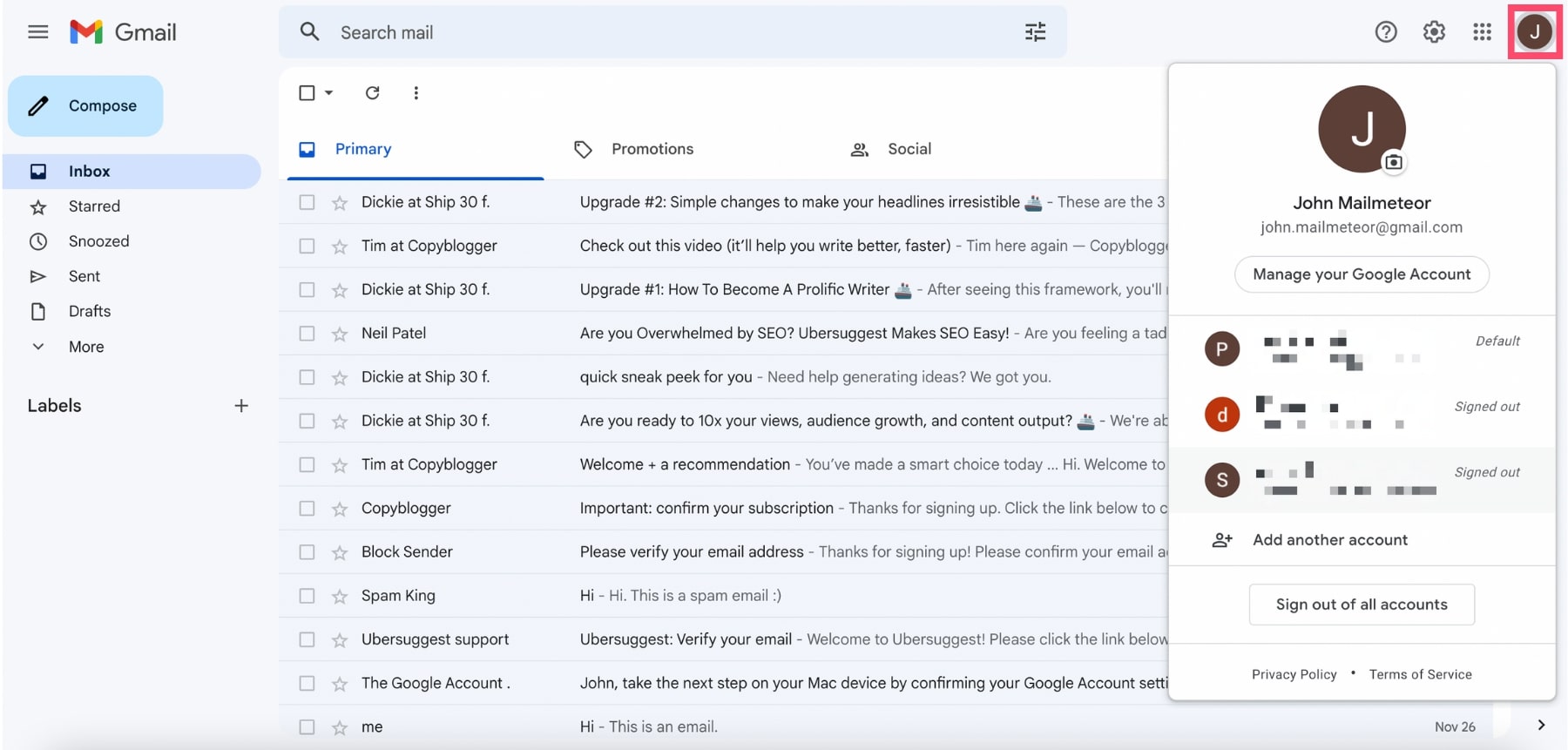
第 4 步:选择“退出所有帐户”。请注意,这将使您退出所有 Gmail 帐户。
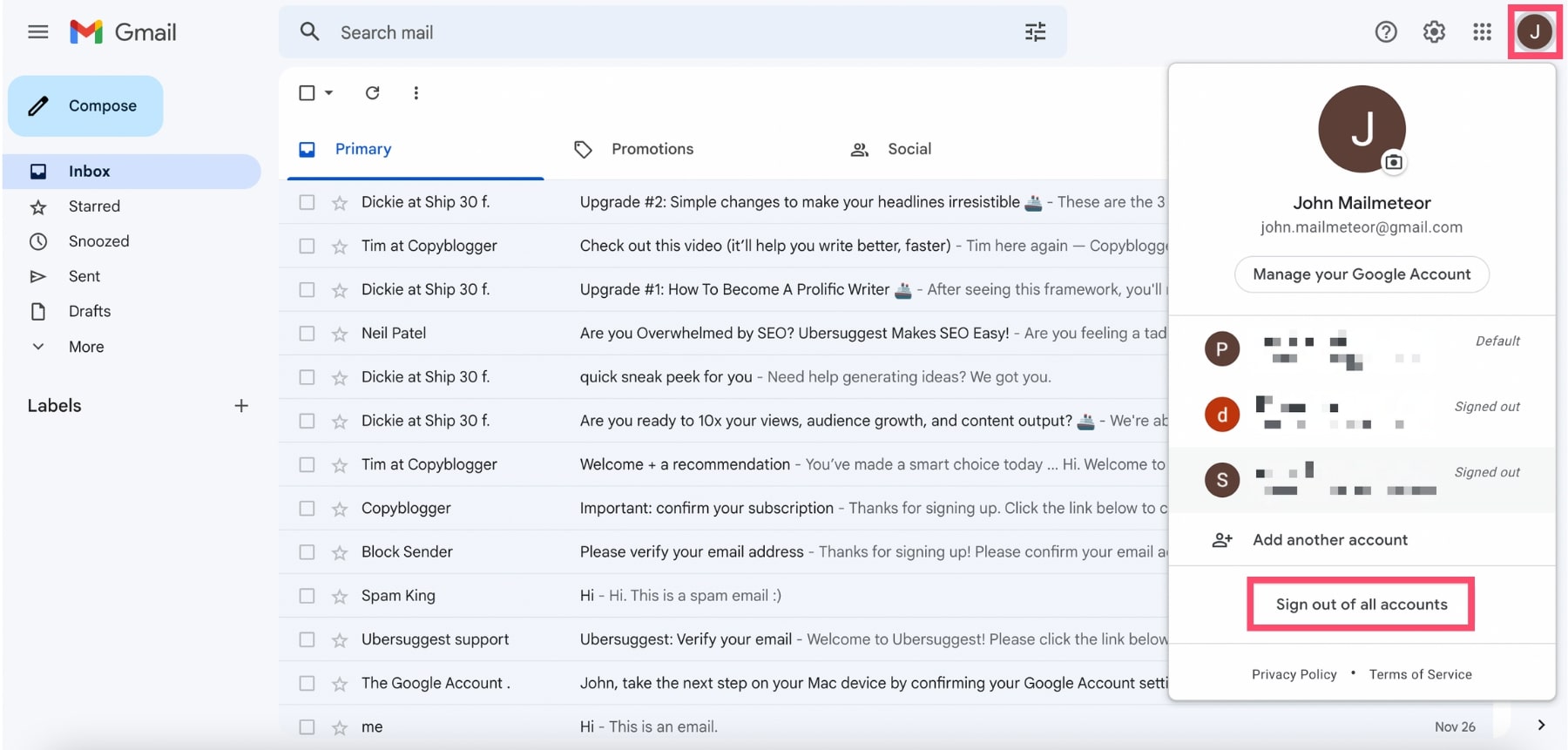
第 5 步:选择您首选的默认 Gmail 帐户。
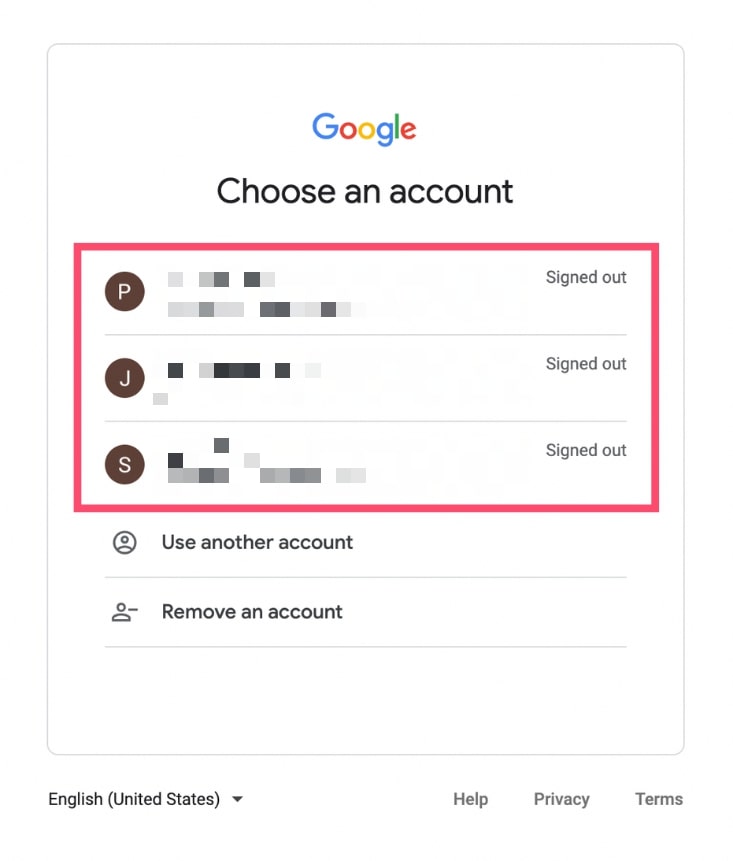
第 6 步:输入该帐户的密码。然后单击“下一步”。
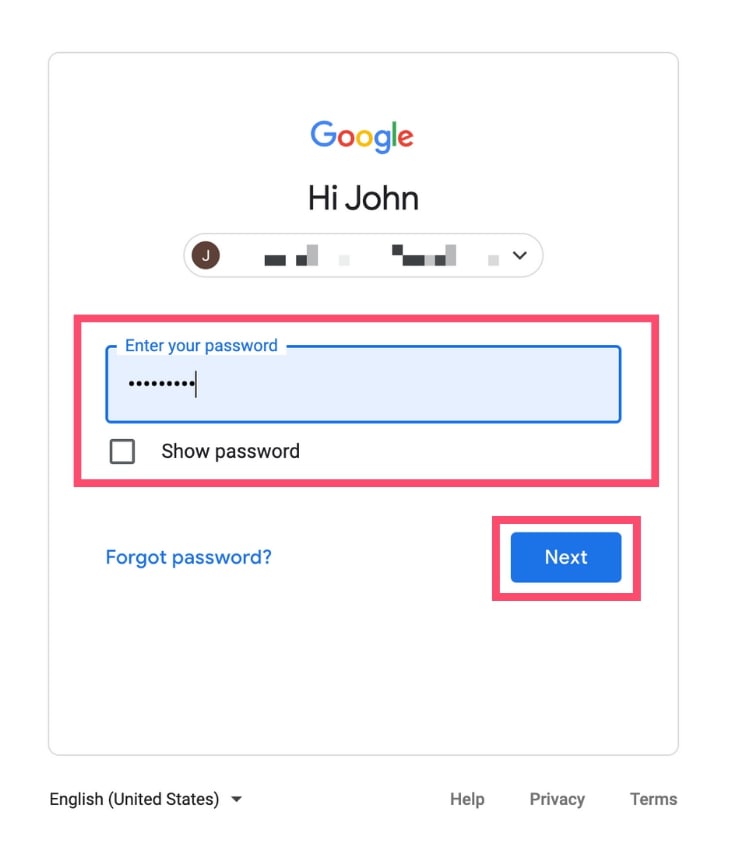 就是这样。现在,该帐户是
就是这样。现在,该帐户是
您新的默认 Gmail 帐户。这意味着每当您想在计算机上查看电子邮件时,Gmail 都会首先向您显示该帐户。
将辅助 Gmail 帐户添加到您的默认帐户
选择默认 Gmail 帐户后,您可以将其链接到其他 Gmail 帐户,以便轻松地从一个帐户切换到另一个帐户。要将辅助帐户添加到新的默认帐户,只需执行以下 4 个简单步骤:
第 1 步:单击您的个人资料图片。
第 2 步:选择“添加另一个帐户”。
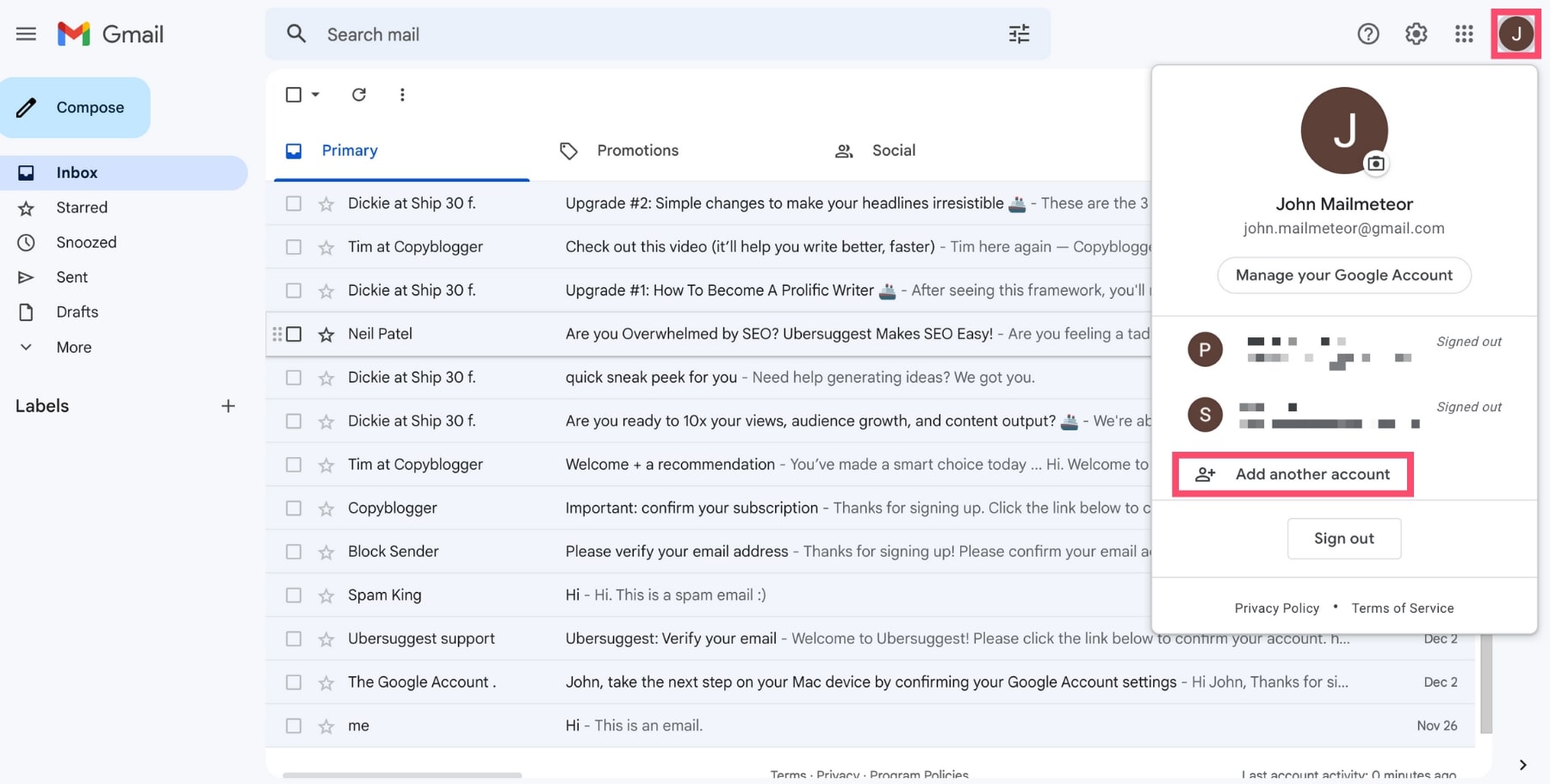
第 3 步:选择您要添加的帐户。或者点击“使用其他帐户”。
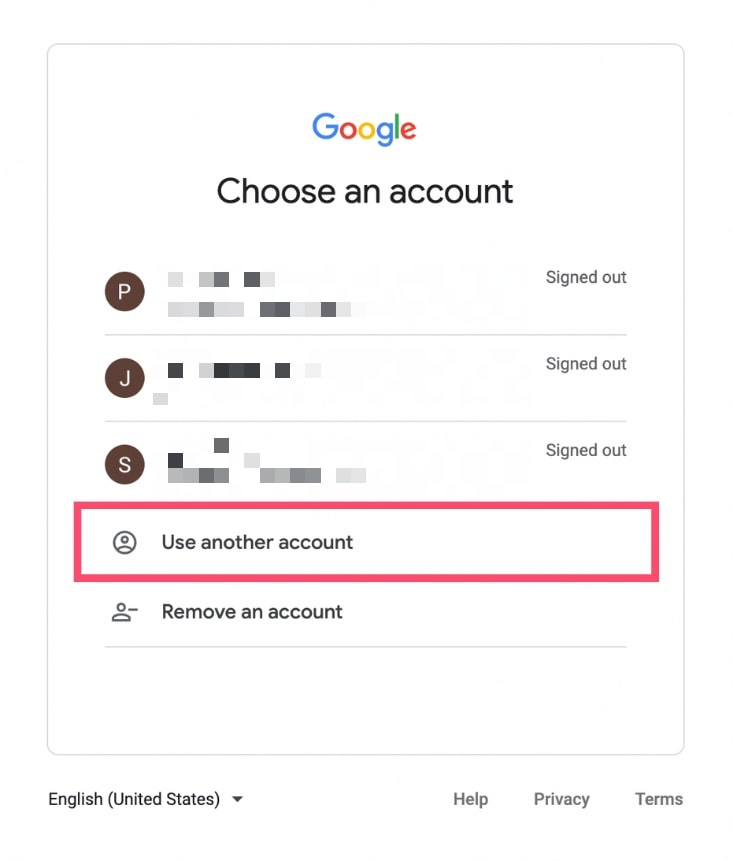
第 4 步:登录。然后按“下一步”。 瞧。您的辅助帐户现已链接到新的默认帐户。再次点击您的个人资料图片(位于屏幕右上角)即可查看您的默认 Gmail 帐户。
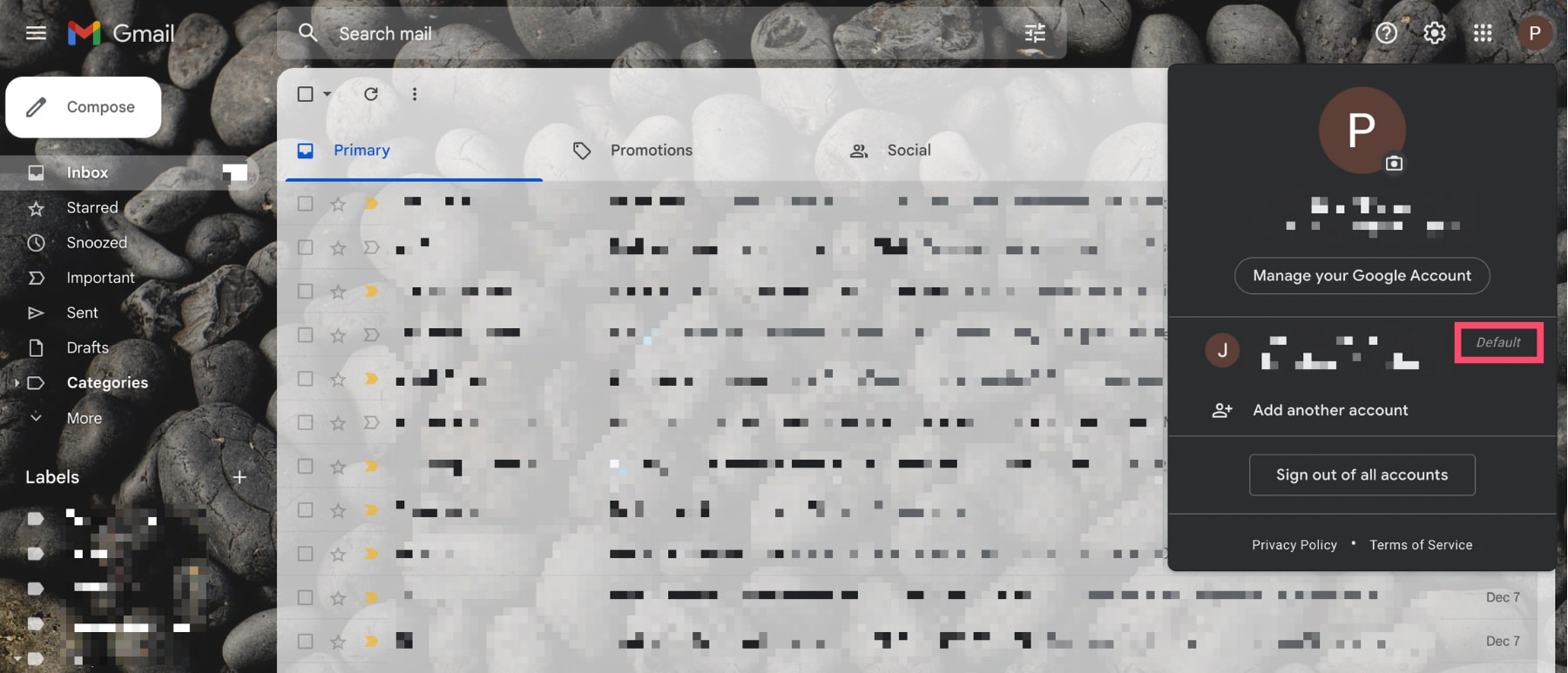 您可以根据需要多次重复此过程。只需按照上面列出的 4 个步骤即可添加更多辅助帐户。 请记住:如果您想再次更改默认 Gmail 帐户,只需退出所有帐户即可。您登录的第一个帐户将成为您的新默认帐户。
您可以根据需要多次重复此过程。只需按照上面列出的 4 个步骤即可添加更多辅助帐户。 请记住:如果您想再次更改默认 Gmail 帐户,只需退出所有帐户即可。您登录的第一个帐户将成为您的新默认帐户。
如何在 Android 上更改默认 Gmail 帐户
从 Gmail 应用程序管理您的 Google 帐户可能有点棘手。因此,您可能想通过移动浏览器更改默认 Gmail 帐户。操作方法如下:
第 1 步:在 Android 设备上打开 Google Chrome。访问
https://mail.google.com/并点击屏幕左上角的汉堡包图标。
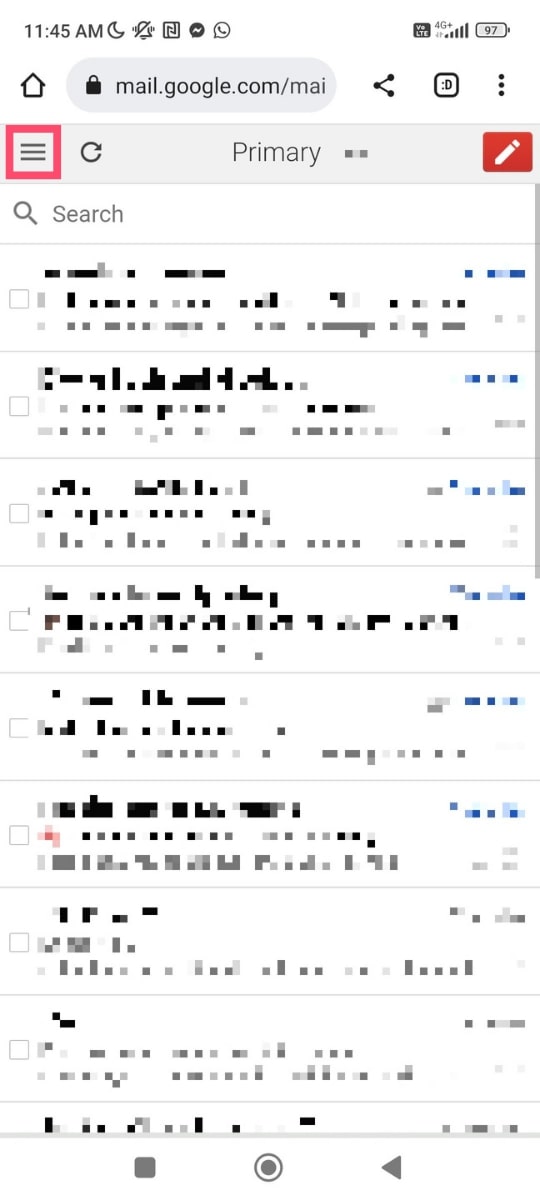
第 2 步: Gmail 将在顶部显示您当前的默认帐户。点击该帐户。
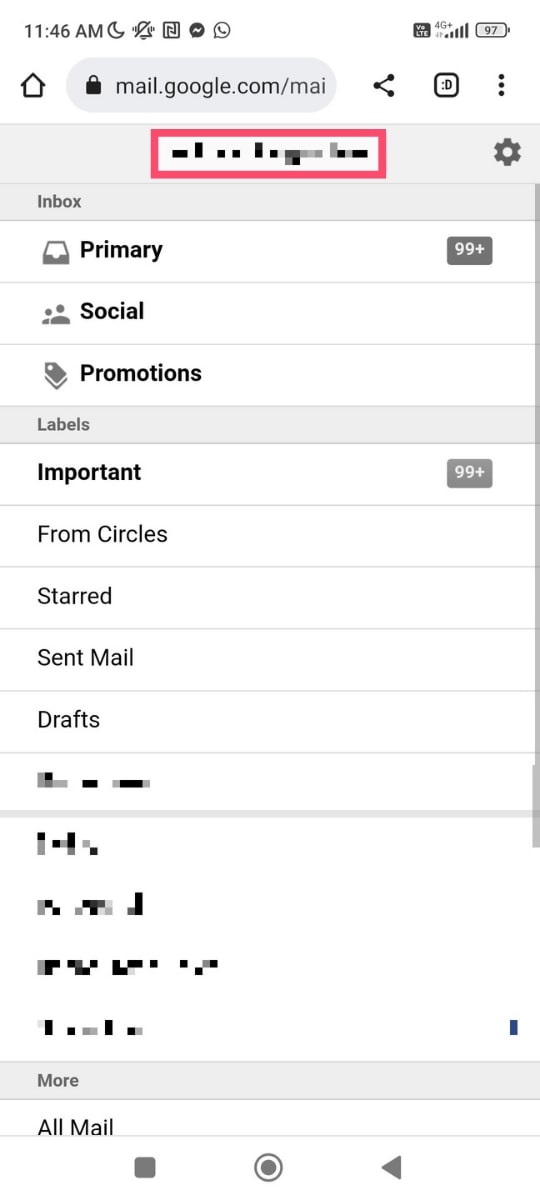
第 3
步:选择“注销并关闭同步”以注销该帐户。

第 4 步:在下一个屏幕上,点击“添加帐户”。
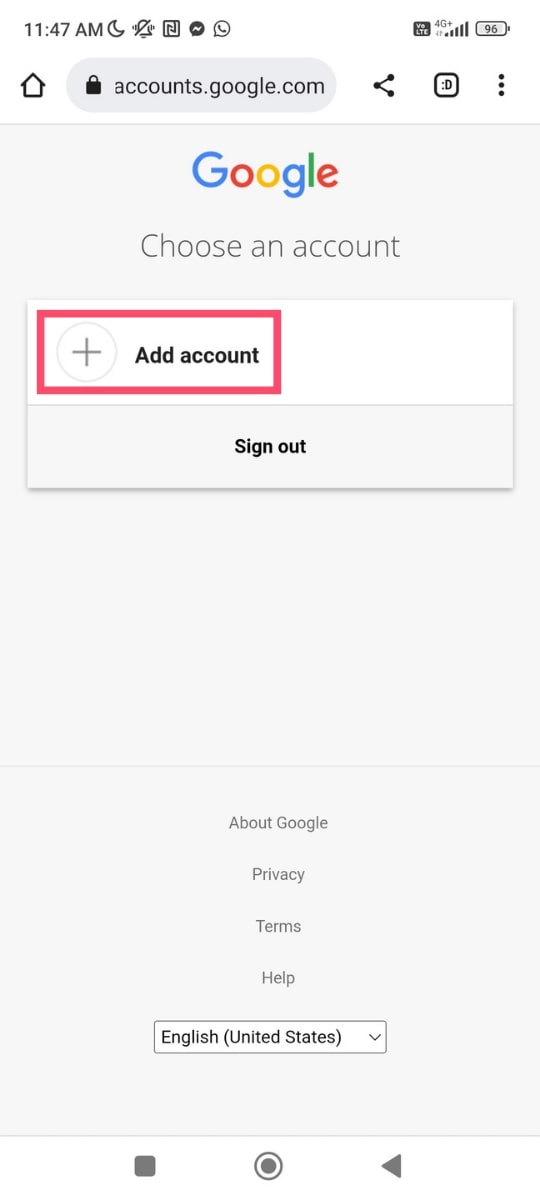
第 5 步:输入您要设置为新默认帐户的 Gmail 帐户的电子邮件地址。然后按下一步。
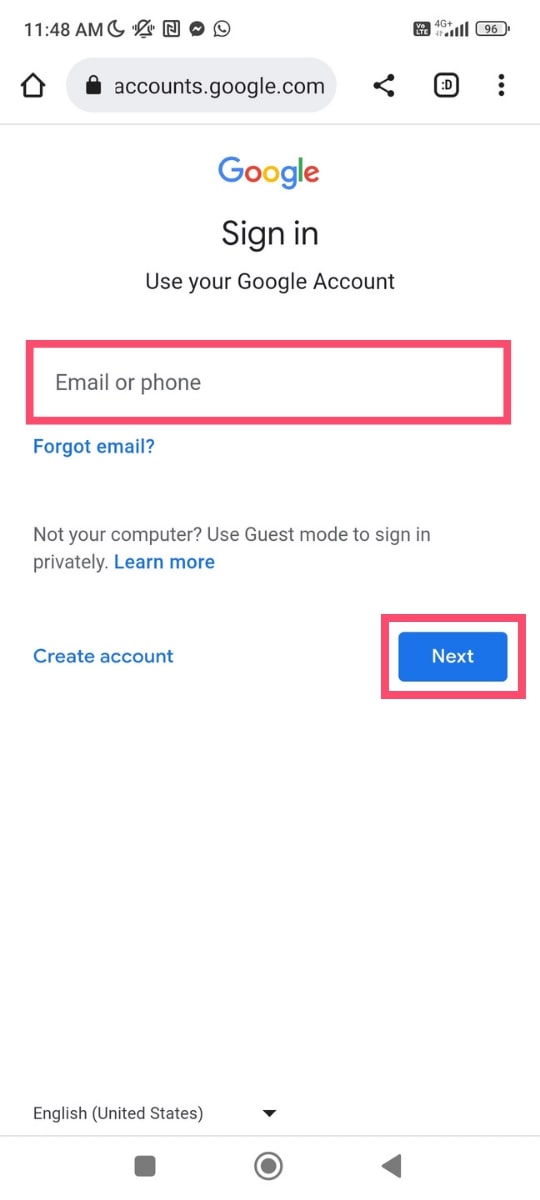
第 6 步:输入该帐户的密码。并再次点击“下一步”按钮。
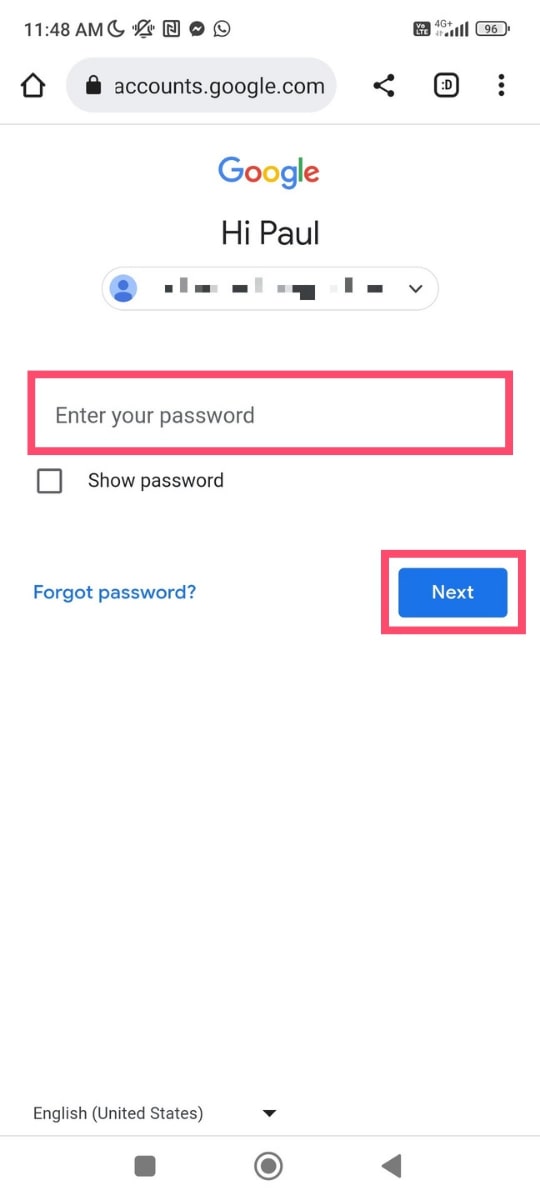 全做完了。此帐户现在是您 Android 设备上的主 Gmail 帐户。您可以将其链接到任意数量的辅助 Google 帐户。
全做完了。此帐户现在是您 Android 设备上的主 Gmail 帐户。您可以将其链接到任意数量的辅助 Google 帐户。
如何更改 iPhone 上的默认 Gmail 帐户
从 iPhone 或 iPad 发送电子邮件?请按照以下 4 个简单步骤更改 iOS 上的默认 Gmail 帐户:
第 1 步:打开“设置”应用程序。
第 2 步:点击“邮件”。
第 3 步:一直向下滚动并选择“默认帐户”。
第 4 步:选择您要设置为新默认值的 Gmail 帐户。 下次您在 iPad 或 iPhone 上通过邮件应用程序发送电子邮件时,该电子邮件将从您刚刚选择的默认 Gmail 帐户发送。
如需帮助可点击网站右上方群链接,加入QQ群寻求帮助

评论